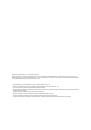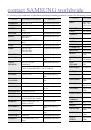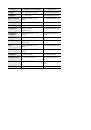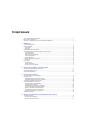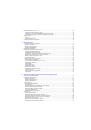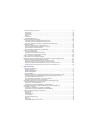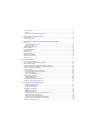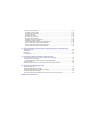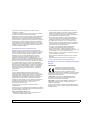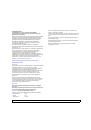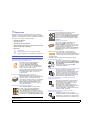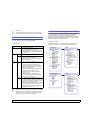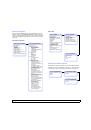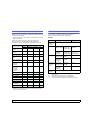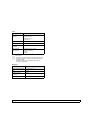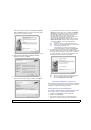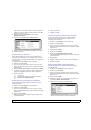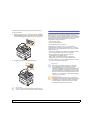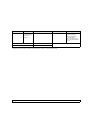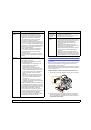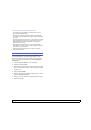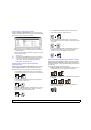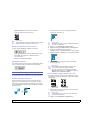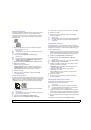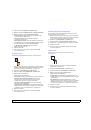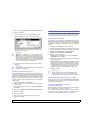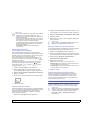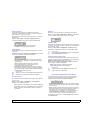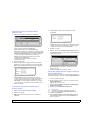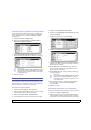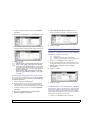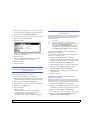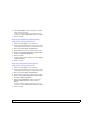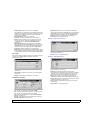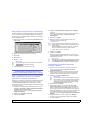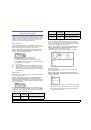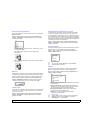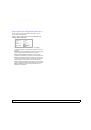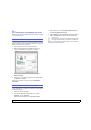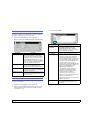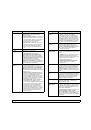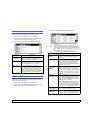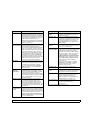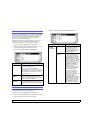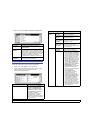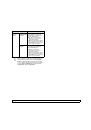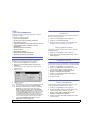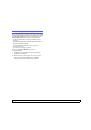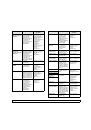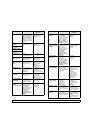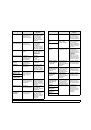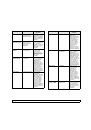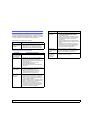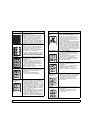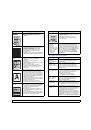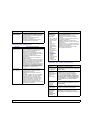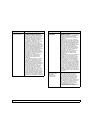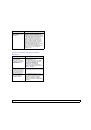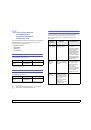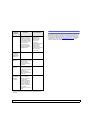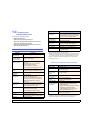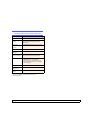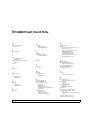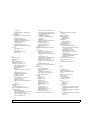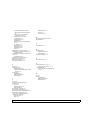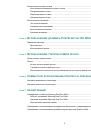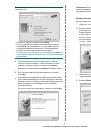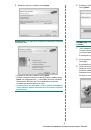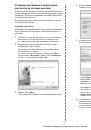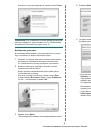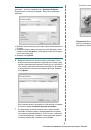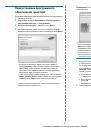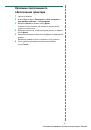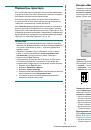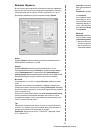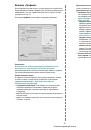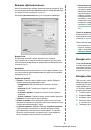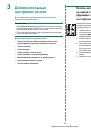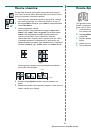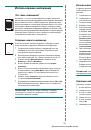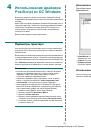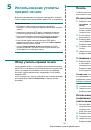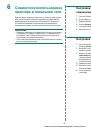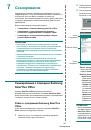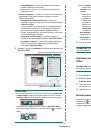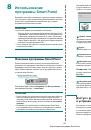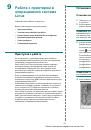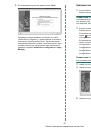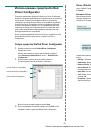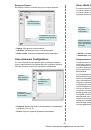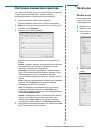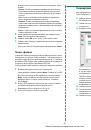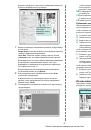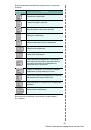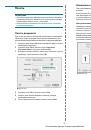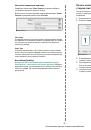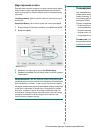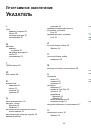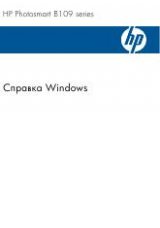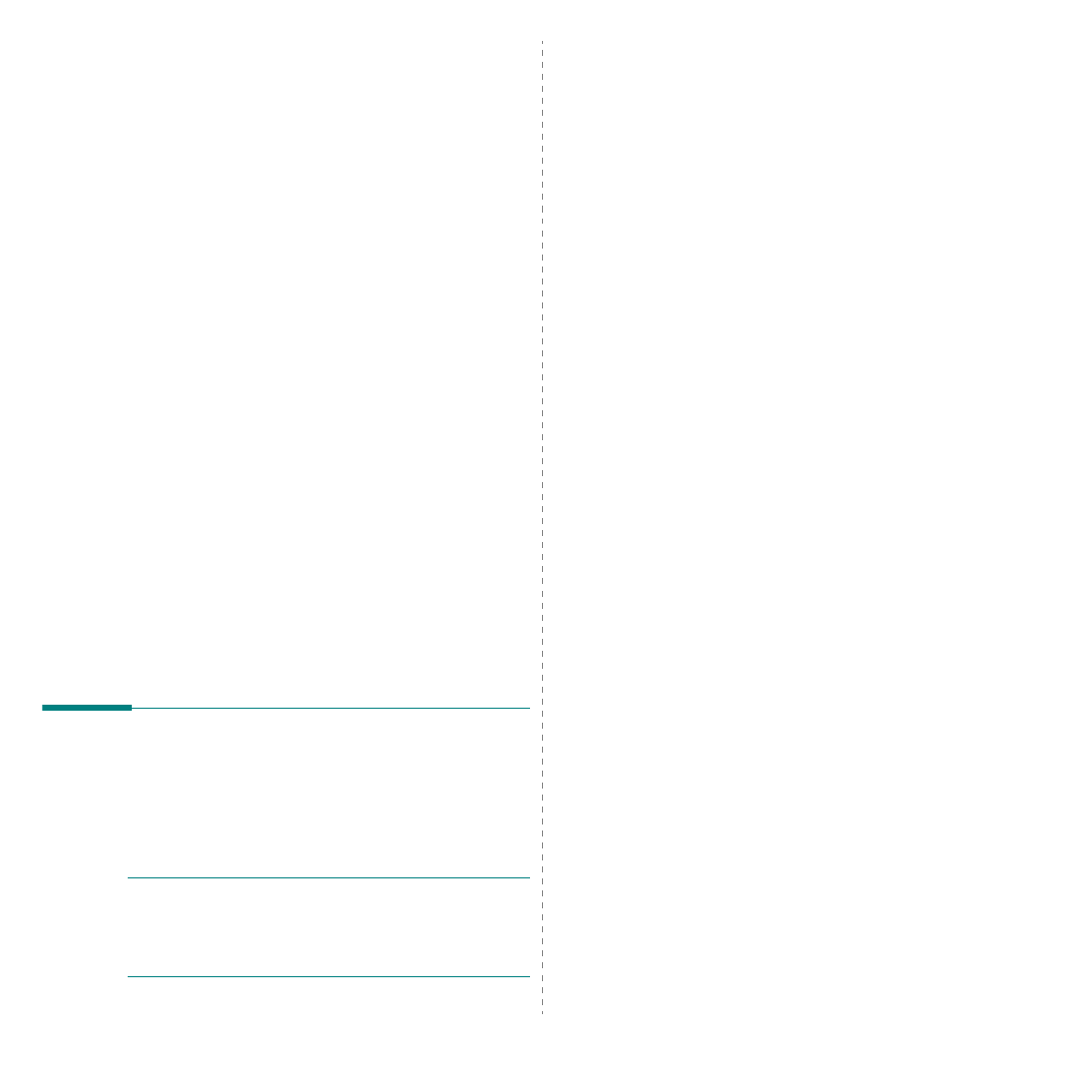
Работа
с
принтером
на компьютере
Macintosh
40
2
Вставьте
компакт
диск
,
поставляемый
вместе
с
принтером
в
привод
для
компакт
-
дисков
.
3
Дважды
щелкните
на
иконке
компакт
-
диска
,
появившейся
на
рабочем
столе
Macintosh.
4
Дважды
щелкните
значок
Samsung_MFP
на
рабочем
столе
Macintosh.
5
Дважды
щелкните
на
папке
MAC_Installer
.
6
Дважды
щелкните
на
папке
MAC_Twain
.
7
Дважды
щелкните
на
иконке
Samsung ScanThru Installer
.
8
Введите
пароль
и
щелкните
OK
.
9
Щелкните
Continue
.
10
Щелкните
Install
.
11
Щелкните
Continue
.
12
По
завершении
установки
нажмите
кнопку
Quit
.
Удаление
драйвера
сканера
1
Вставьте
компакт
диск
,
поставляемый
вместе
с
принтером
в
привод
для
компакт
-
дисков
.
2
Дважды
щелкните
на
иконке
компакт
-
диска
,
появившейся
на
рабочем
столе
Macintosh.
3
Дважды
щелкните
значок
Samsung_MFP
на
рабочем
столе
Macintosh.
4
Дважды
щелкните
на
папке
MAC_Installer
.
5
Дважды
щелкните
на
папке
MAC_Twain
.
6
Дважды
щелкните
на
иконке
Samsung ScanThru Installer
.
7
Введите
пароль
и
щелкните
OK
.
8
Щелкните
Continue
.
9
Выберите
в
качестве
типа
установки
Uninstall
и
затем
щелкните
Uninstall
.
10
Щелкните
Continue
.
11
По
завершении
удаления
нажмите
кнопку
Quit
.
Настройка
принтера
Процедура
настройки
принтера
зависит
от
того
,
какой
кабель
используется
для
подключения
принтера
к
компьютеру
—
сетевой
или
кабель
USB.
Macintosh
с
сетевым
подключением
П
РИМЕЧАНИЕ
.
Некоторые
принтеры
не
поддерживают
сетевой
интерфейс
.
Перед
подключением
принтера
выясните
,
поддерживает
ли
он
сетевой
интерфейс
(
см
.
раздел
«
Технические
характеристики
принтера
»
в
руководстве
пользователя
принтера
).
Mac OS 10.3
или
выше
1
Для
установки
PPD-
файла
на
компьютере
следуйте
инструкциям
,
приведенным
в
разделе
2
Запустите
приложение
Print Center (
центр
печати
)
или
Printer
Setup Utility (
утилита
настройки
принтера
)
из
папки
Utilities.
3
Нажмите
кнопку
Add (
добавить
)
в
окне
Printer List.
4
Выберите
вкладку
AppleTalk
.
Имя
устройства
отображается
в
списке
.
Выберите
значение
SEC000xxxxxxxxx
в
поле
выбора
принтера
,
где
xxxxxxxxx
—
модель
устройства
.
5
Нажмите
кнопку
Add (
добавить
)
.
6
Если
функция
автоматической
установки
не
работает
,
выберите
значение
Samsung
в
списке
Printer Model (
модель
принтера
)
и
имя
данного
принтера
в
списке
Model Name (
название
принтера
)
.
Устройство
будет
добавлено
в
список
принтеров
и
установлено
как
принтер
,
используемый
по
умолчанию
.
Macintosh
с
подключением
USB
Mac OS 10.3
или
выше
1
Для
установки
PPD-
файла
на
компьютере
следуйте
инструкциям
,
приведенным
в
разделе
2
Запустите
приложение
Print Center (
центр
печати
)
или
Printer
Setup Utility (
утилита
настройки
принтера
)
из
папки
Utilities.
3
Нажмите
кнопку
Add (
добавить
)
в
окне
Printer List.
4
Выберите
вкладку
USB
.
5
Выберите
имя
данного
принтера
и
нажмите
кнопку
Add
(
добавить
)
.
6
Если
функция
автоматической
установки
не
работает
,
выберите
значение
Samsung
в
списке
Printer Model (
модель
принтера
)
и
имя
данного
принтера
в
списке
Model Name (
название
принтера
)
.
Устройство
будет
добавлено
в
список
принтеров
и
установлено
как
принтер
,
используемый
по
умолчанию
.